Việc kiểm tra dung lượng ổ cứng máy tính khá quan trọng. Nó cho phép bạn biết ổ cứng có tổng dung lượng cũng như đang sử dụng và còn trống bao nhiêu. Vậy làm thế nào để kiểm tra, hãy cùng bài viết tìm hiểu nhé.
Cách kiểm tra dung lượng ổ cứng
Windows
Thông qua Windows Explorer
- Nhấn tổ hợp phím Windows + E để mở Explorer, sau đó quan sát danh sách ổ cứng nằm dưới mục Devices and drives.
- Từ đây bạn sẽ biết được tổng dung lượng cũng như dung lượng đã sử dụng và còn trống của từng phân vùng ổ cứng.
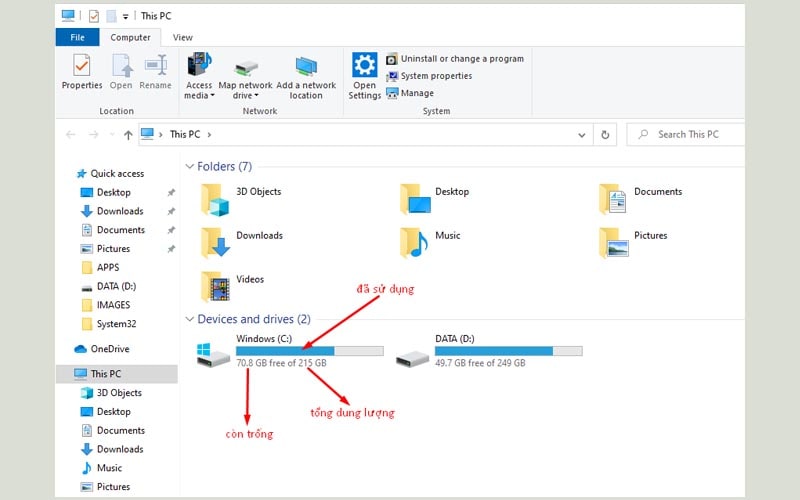
- Để xem chi tiết, click chuột phải vào một phân vùng ổ cứng và chọn Properties.
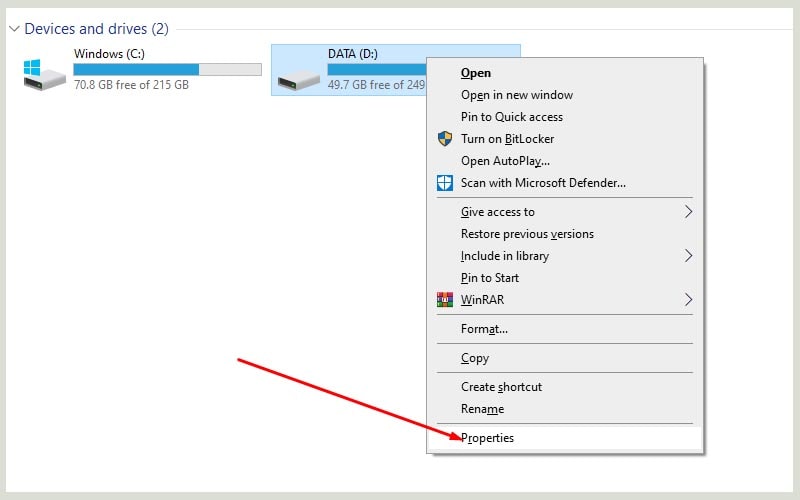
- Chọn tab General. Ở đây bạn sẽ có các thông tin như Used space (dung lượng đã sử dụng), Free space (dung lượng còng trống) và Capacity (tổng dung lượng phân vùng ổ cứng)
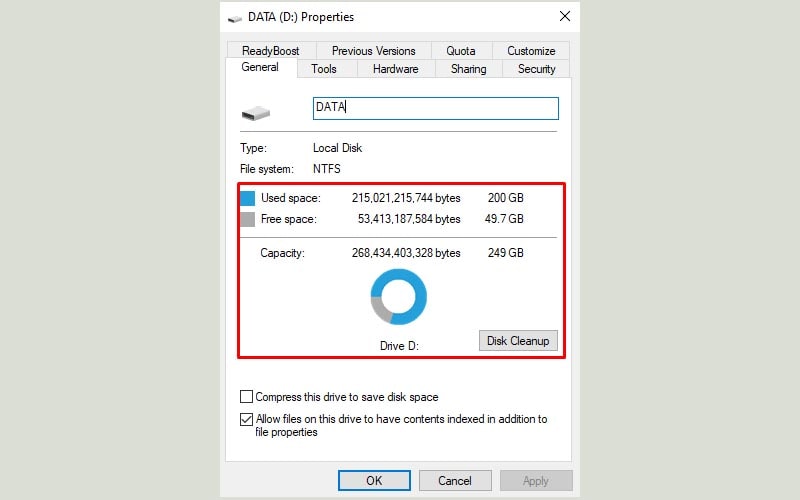
Thông qua Disk Management
Disk Management là một công cụ tích hợp sẵn trong hệ điều hành Windows, cho phép người dùng quản lý và kiểm soát các ổ đĩa lưu trữ trên máy tính. Với Disk Management, người dùng có thể thực hiện các tác vụ như tạo, xóa, định dạng và thay đổi kích thước các phân vùng trên ổ đĩa.
Ngoài ra, nó cũng cung cấp thông tin chi tiết về các ổ đĩa, bao gồm dung lượng sử dụng, tình trạng và loại định dạng. Disk Management là một công cụ hữu ích để quản lý không gian lưu trữ trên máy tính Windows.
- Nhấn tổ hợp phím Window + R, gõ diskmgmt.msc và nhấn Enter.

- Quan sát 2 cột Capacity và Free Space trong cửa sổ Disk Management. Đây là thông tin và tổng dung lượng và dung lượng còn trống của phân vùng ổ cứng tương ứng.

Hai phương pháp trên bạn có thể áp dụng cho cả Windows 10 và 11.
MacOS
Thông qua About
- Click vào biểu tượng Apple góc trái trên cùng màn hình, chọn About This Mac.
- Chọn tab Storage. Ở đây bạn sẽ xem được tổng dung lượng, dung lượng còn trống và dung lượng đã sử dụng trên Mac.
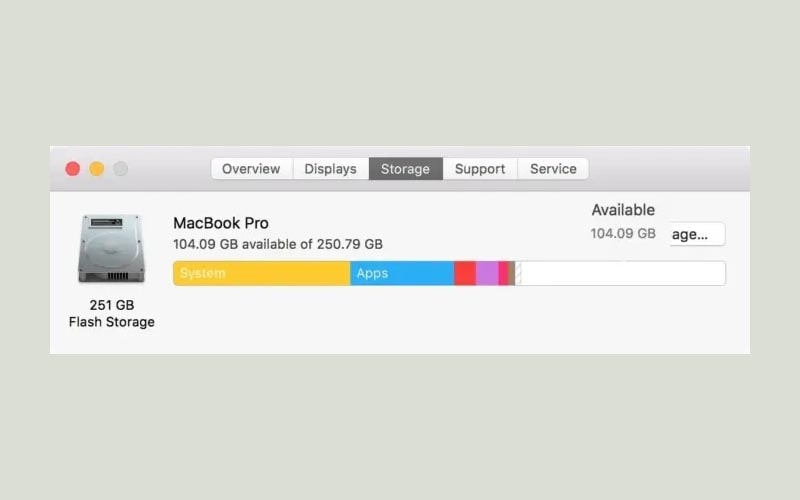
Thông qua Disk Utility
Disk Utility là một công cụ tích hợp sẵn trong hệ điều hành macOS, được sử dụng để quản lý và kiểm tra ổ đĩa trên máy tính Mac. Với Disk Utility, người dùng có thể thực hiện các tác vụ như tạo, xóa, chia sẻ và sửa đổi các phân vùng ổ đĩa, kiểm tra và sửa lỗi ổ đĩa, sao lưu và khôi phục dữ liệu, và thực hiện các tác vụ liên quan đến ổ đĩa như định dạng, gộp và phân chia ổ đĩa.
Disk Utility cung cấp giao diện đồ họa dễ sử dụng và là một công cụ quan trọng trong việc quản lý ổ đĩa trên macOS.
- Nhấn tổ hợp phím Command + Space, gõ disk và chọn Disk Utility từ kết quả tìm kiếm.

- Cửa sổ Disk Utility hiện ra sẽ cho biết thông tin về ổ cứng của như Capacity (tổng dung lượng), Available (còn trống) và Used (đã sử dụng).
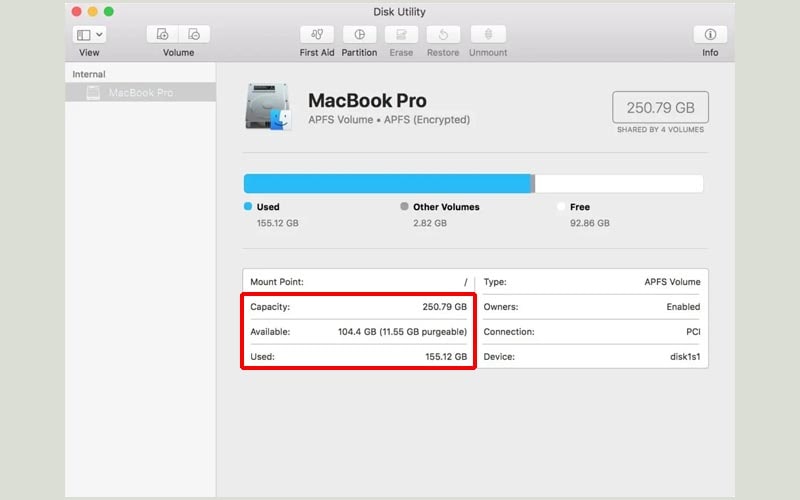
Linux
Thông qua câu lệnh df
df, viết tắt của Disk Filesystem là câu lệnh được dùng để kiểm tra dung lượng ổ cứng trên Linux.
Mở terminal, sau đó gõ df -h
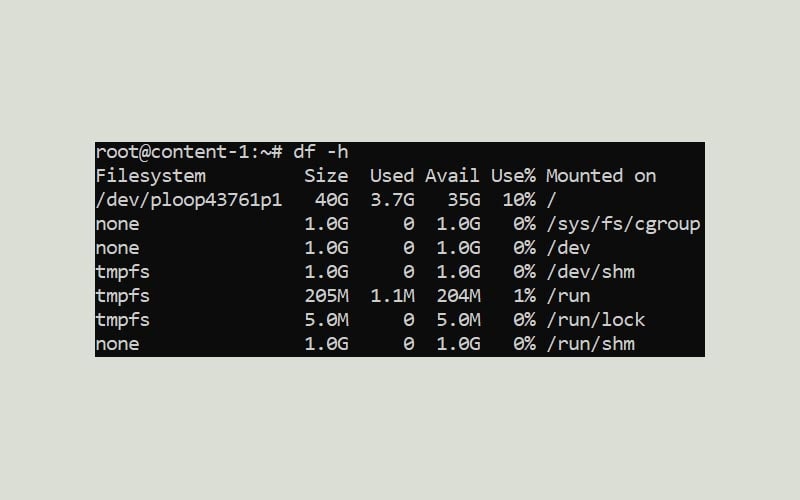
Trong đó:
- Filesystem: Đây là tên của hệ thống tệp được hiển thị. Mỗi hệ thống tệp sẽ có một tên duy nhất để xác định nó trên hệ thống.
- Size: Cột này hiển thị dung lượng tổng của hệ thống tệp, được đo bằng đơn vị có thể đọc được như GiB hoặc TiB.
- Used: Cột này hiển thị dung lượng đã sử dụng của hệ thống tệp, cũng được đo bằng đơn vị có thể đọc được.
- Available: Cột này hiển thị dung lượng còn lại có sẵn trên hệ thống tệp, cũng được đo bằng đơn vị có thể đọc được.
- Use%: Cột này hiển thị tỷ lệ phần trăm dung lượng đã sử dụng của hệ thống tệp so với tổng dung lượng.
- Mounted on: Cột này hiển thị đường dẫn nơi hệ thống tệp được gắn kết trên hệ thống.
Các câu hỏi thường gặp
Dung lượng ổ cứng bao nhiêu là đủ?
Điều này phụ thuộc vào nhu cầu sử dụng của mỗi người. Nếu bạn chỉ sử dụng máy tính để lướt web, xem phim, nghe nhạc và làm các công việc văn phòng cơ bản, thì một ổ cứng dung lượng nhỏ (ví dụ 256GB hoặc 512GB) có thể đủ.
Nếu bạn có nhu cầu lưu trữ nhiều tệp tin, hình ảnh, video hoặc các dự án lớn, bạn cần một ổ cứng có dung lượng lớn hơn. Dung lượng ổ cứng từ 1TB đến 4TB thường đủ cho nhu cầu lưu trữ thông thường.
Nếu bạn thích cài đặt nhiều phần mềm, game hoặc các ứng dụng nặng, bạn cần một ổ cứng có dung lượng đủ để chứa các tệp cài đặt và dữ liệu liên quan. Dung lượng từ 512GB đến 1TB thường đủ cho nhu cầu này.
Nếu bạn làm việc với đồ họa, video hoặc chỉnh sửa hình ảnh, bạn cần một ổ cứng có dung lượng lớn hơn để lưu trữ các tệp tin có kích thước lớn. Dung lượng từ 1TB trở lên thường được khuyến nghị.
Nếu bạn muốn sao lưu dữ liệu quan trọng hoặc lưu trữ dự phòng, bạn cần một ổ cứng có dung lượng đủ để chứa các bản sao lưu. Dung lượng từ 2TB trở lên thường được sử dụng cho mục đích này.







![[2024]Mua CPU và những điều bạn cần biết](https://tainhe.net/wp-content/uploads/2024/01/2024mua-cpu-va-nhung-dieu-ban-can-biet-2018-120x86.jpg)








